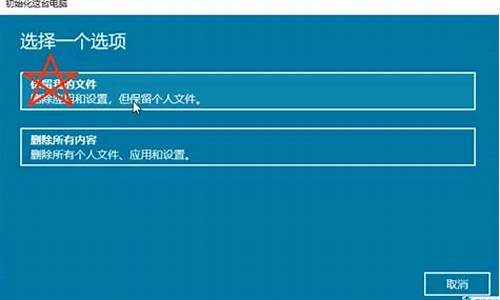如何阻止电脑系统自动配置-如何阻止电脑自动重启更新
1.华硕品牌电脑自动更新系统如何取消?
2.怎样禁止windows自动更新驱动
3.如何设置windows10不自动更新
华硕品牌电脑自动更新系统如何取消?

一、首先,打开华硕笔记本电脑,进入Windows10系统界面中,在桌面上找到“此电脑”,在右键菜单中选择“管理”,点击打开。
二、然后,在“计算机管理”中选择左侧的“服务”,点击打开。
三、然后,在列表中找到“Windows update”,在右键菜单中选择“属性”,点击打开。
四、然后,在对话框中选择“启动类型”为“禁用”,点击打开。
五、最后,点击“确定”,即可取消华硕笔记本的自动更新,问题解决。
怎样禁止windows自动更新驱动
Windows 10操作系统中可通过以下步骤设置不自动更新驱动程序:
1、按WIN+X组合键调出系统配置菜单,选择控制面板;
2、点击“查看设备和打印机”;
3、找到你的计算机图标,选择右键菜单中的“设备安装设置”;
4、选中“否,让我选择要执行的操作”,然后下面就会显示两个选项,选中“从不安装来自Windows更新的驱动程序软件”,保存更改。
这样就可以阻止Windows更新自动更新设备的驱动程序了。
如何设置windows10不自动更新
1、在电脑桌面上右击“此电脑”图标,在弹出的快捷菜单中单击“管理”命令
2、打开“计算机管理”窗口,单击“服务和应用程序”左侧的下拉按钮,在展开的列表中单击“服务”,在右侧找到“Windows? Update”并右击,在弹出的快捷菜单中单击“属性”命令
3、打开“Windows? Update的属性(本地计算机)”对话框,在“常规”选项卡下单击“启用类型”右侧的下拉按钮,在展开的列表中单击“禁用”选项,如下图所示。完成后单击“确定”按钮。
4、单击电脑桌面左下角的“开始”按钮,在展开的列表中单击“Windows系统”,在展开的级联列表中单击“控制面板”
5、打开“所有控制面板项”窗口,单击“管理工具”按钮
6、打开“管理工具”窗口,双击“服务”
声明:本站所有文章资源内容,如无特殊说明或标注,均为采集网络资源。如若本站内容侵犯了原著者的合法权益,可联系本站删除。